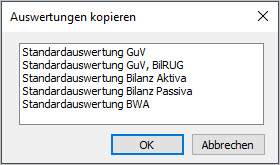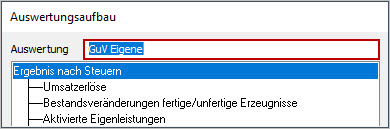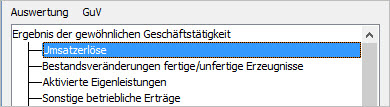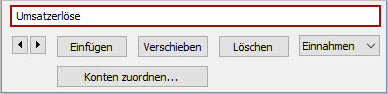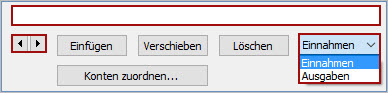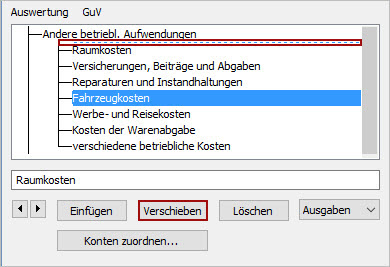GuV-Auswertungen in Lexware buchhaltung/plus
In Lexware buchhaltung/plus finden Sie im Menü 'Berichte - Auswertungsaufbau' folgende GuV-Auswertungen:
| Auswertung | Hinweise |
|---|---|
| GuV bis 2015, ohne BilRUG GuV eigene, ab 2016 | Beiden Auswertungen liegt derselbe Auswertungsaufbau zugrunde. Der Auswertungsaufbau ist änderbar. |
| GuV ab 2016, mit BilRUG | Der Auswertungsaufbau ist nicht änderbar. |
GuV-Auswertungen in Lexware buchhaltung pro
In Lexware buchhaltung pro finden Sie im Menü 'Berichte - Auswertungsaufbau' zwei nicht änderbare Standardauswertungen für die GuV: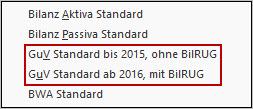
Um eine eigene GuV mit individuellem Auswertungsaufbau zu erstellen, gehen Sie so vor:
Auswertungsaufbau bearbeiten
Sie starten den Assistenten für den Auswertungsaufbau über das Menü 'Berichte - Auswertungsaufbau'.
Der Assistent zeigt links den Aufbau der GuV und rechts den Zuordnungsaufbau EHUG.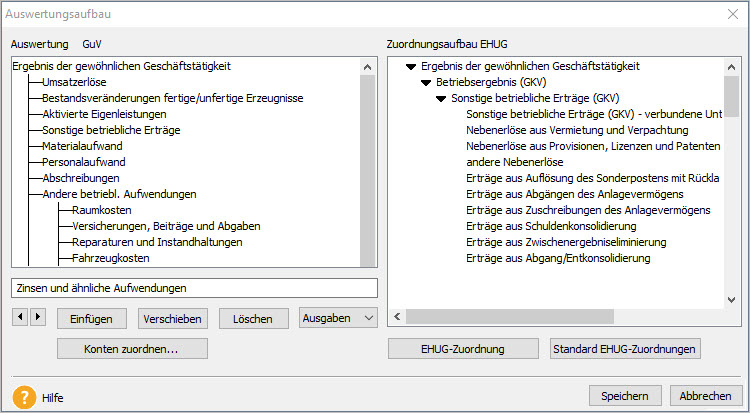
Folgende Änderungen am Auswertungsaufbau sind möglich:
- Auswertungsposition umbenennen
- Auswertungsposition einfügen
- Auswertungsposition verschieben
- Auswertungsposition löschen
Die Vorgehensweise finden Sie in den nächsten Abschnitten.
Auswertungsposition umbenennen
Auswertungsposition einfügen
Sie können maximal drei Unterpositionen anlegen.
Auswertungsposition verschieben
Auswertungsposition löschen
Markieren Sie die Position und klicken Sie auf die Schaltfläche 'Löschen'.
Wichtig: Wenn Sie eine übergeordnete Position löschen, werden alle untergeordneten Positionen gelöscht.
Beispiel: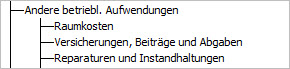
- Wenn Sie die Position 'Raumkosten' löschen, dann wird nur diese Position gelöscht.
- Wenn Sie die Position 'Andere betriebl. Aufwendungen' löschen, dann werden auch die untergeordneten Positionen gelöscht (Raumkosten, Versicherungen etc.).
Kontenzuordnung ändern
Die Zuordnung eines Kontos zu einer Auswertungsposition ändern Sie, indem Sie die bestehende Zuordnung entfernen und das Konto der neuen Position zuordnen
EHUG-Zuordnung ändern
Wenn Sie eine Auswertungsposition markieren, sehen Sie rechts die zugeordnete EHUG-Position.